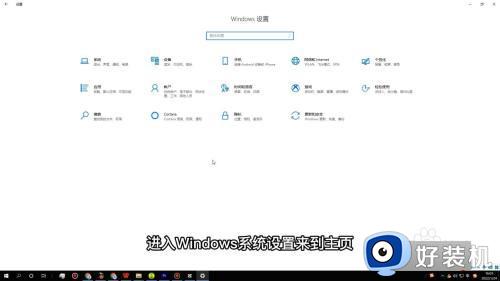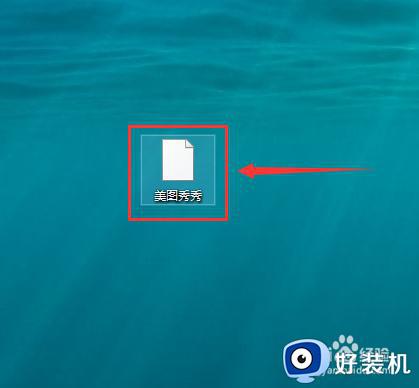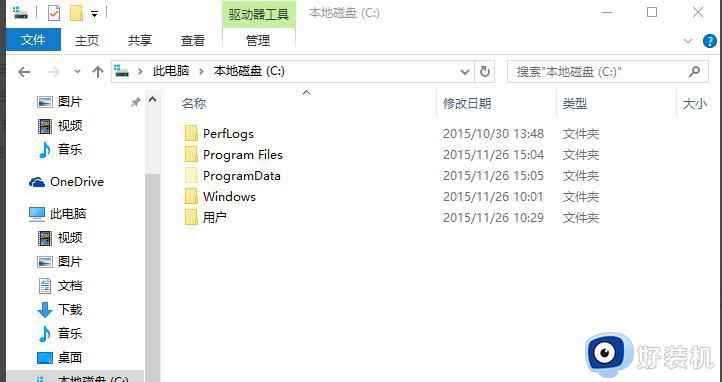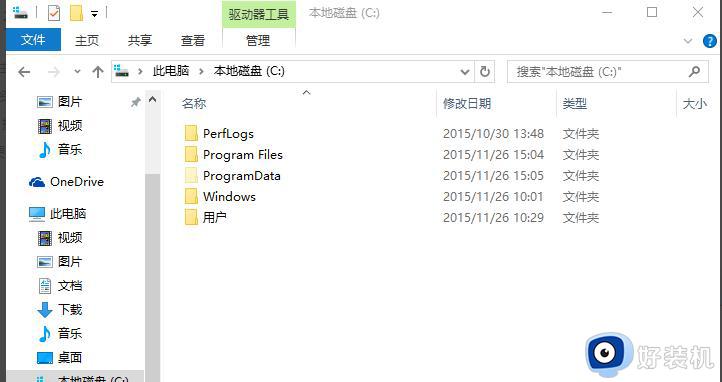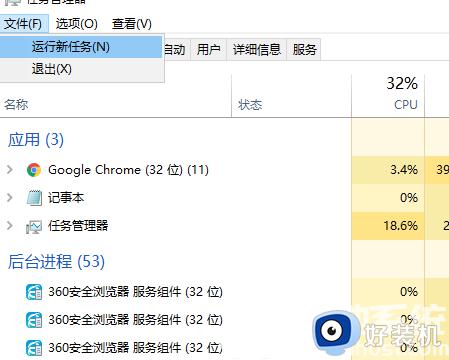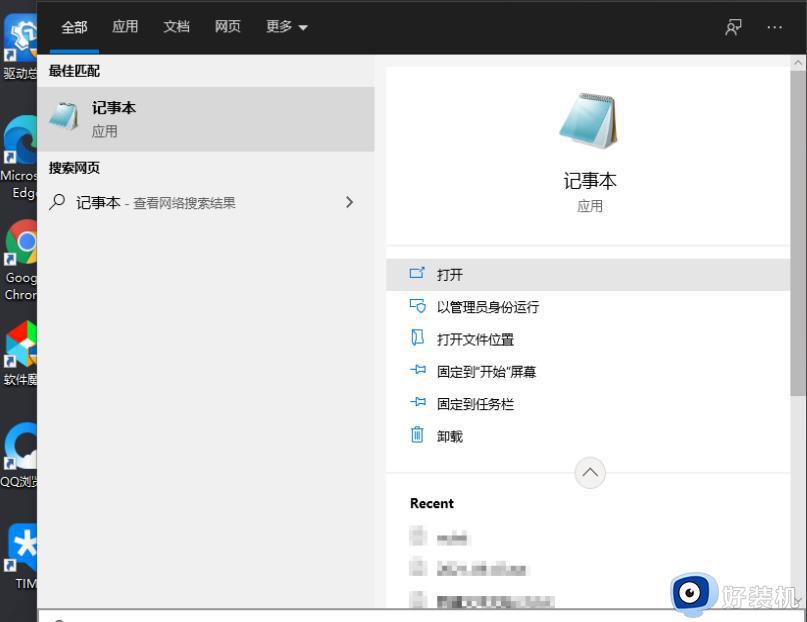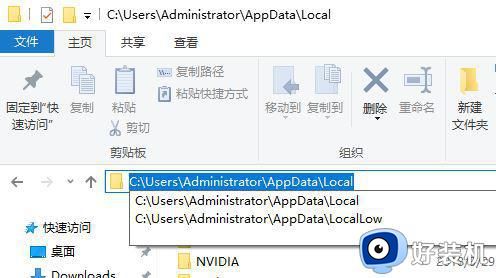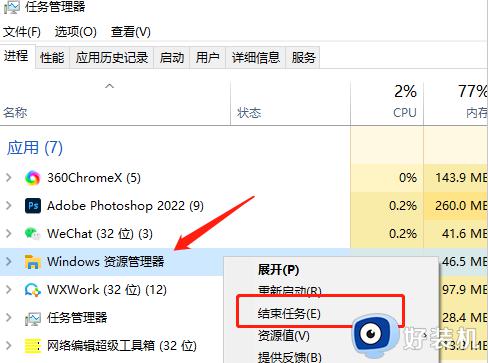win10程序图标变成白色是怎么回事 win10系统桌面图标变成白色如何解决
最近有不少win10专业版系统用户遇到这样一个问题,就是电脑桌面上的程序图标变成白色文件了,这让用户们很困扰不知道哪里出现问题了,虽然不会影响使用但是看着很不舒服,经过分析是桌面图标缓存加载失败引起,本文这就给大家介绍一下win10系统桌面图标变成白色的详细解决方法。
方法如下:
1、这里找到一个空白文本文档,或者新建一个空白文本文档,双击打开。

2、在文字栏中输入“@echo off回车taskkill /f /im explorer.exe回车CD /d %userprofile%AppDataLocal回车DEL IconCache.db /a回车start explorer.exe回车cho 执行完成”(不包括前后引号)。
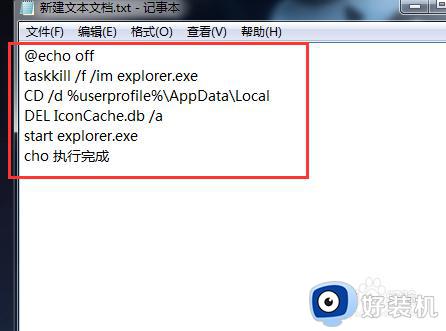
3、点击记事本窗口右上角“关闭按钮”,弹出是否保存窗口中点击“保存”。
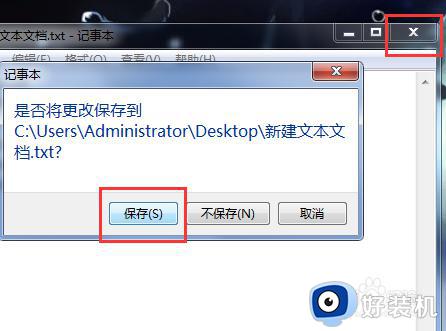
4、鼠标再次点击该文本文档,按F2键改名,把文件格式改为BAT,点击回车改名。

5、最后右键点击该文件,右键菜单点击“以管理员身份运行”即可关闭explorer.exe进程后,再重新加载该进程。
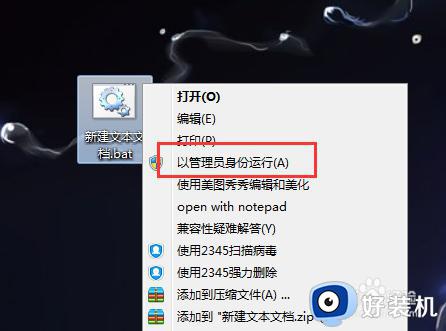
以上给大家介绍的就是win10程序图标变成白色的详细解决方法,有遇到一样情况的用户们可以学习上面的方法来解决,更多精彩内容欢迎继续关注本站!